En este post vamos a realizar la tarjeta que ven en la imágen mostrada arriba, les voy a indicar todas las medidas y herramientas que necesitas usar en silhouette studio para poder realizar esta sencilla pero linda tarjeta.
Materiales:
- 1 Cartulina escolar Blanca y cualquier otro color de tu preferencia.
- Marcadores punta fina de varios colores.
- Pen holder.
- Silhouette cameo, portrait o curio.
- Pega blanca escolar.
- Abrir la venta de "ajustes"
ubicada en la parte inferior derecha de silhouette studio y configurar la unidad de medida en "pulgadas", configura el área de trabajo a "tamaño carta".
- Activar el GRID (presiona la tecla g) y configurar en espaciados de 1 pulgada y con 4 divisiones (cada división representa 1/4 de pulgada), y verifica que este seleccionada la opción de "ajustar a retícula".
- Dibuja un cuadrado (presionando la tecla SHIFT) de 3,5x3,5 in, y duplícalo hacia abajo 2 veces, al cuadrado del centro duplícalo hacia la derecha y luego duplícalo hacia la izquierda, hasta este punto debes tener dibujado una especie de cruz, como te muestro a continuación:
- Ahora vamos a modificar los puntos de los cuadros laterales dando doble clic sobre estos los disminuiremos 1/4 in tanto de arriba como de abajo y los dejaremos de un ancho de 2 in, la esquinas exteriores tambien las disminuiremos en 3/4 in y les debe quedar como muestro a continuación:
- Trazar líneas diagonales y horizontal en los cuadros del centro estas serán las líneas de doblado y las he colocado en color azúl, si gustas puedes colocarlas como líneas segmentadas, pero a mi partícularmente no me gusta ver líneas segmentadas en mi corte, si quieres saber como hago puedes ver este tutorial
- Selecciona todos los cuadros y escoge la opción "fusionar" en caso de que queden líneas entre ellos, selecciónalas dando doble clic sobre estas, y se activará la ventana de "edicion de puntos", entonces selecciona cada extremo y rompe el trazado, luego "suelta el trazado compuesto" para que puedas borrar cada línea, debe quedar de la siguiente manera: (esta será la base de la tarjeta) en la imágen al final del post tedrás una idea del como debe doblarce para lograr efecto del pop up en la tarjeta.
- Ahora dibujaremos los cuadros donde irá el mensaje pop up, o sea el que sobre sale al abrir la tarjeta, para ello dibuja un rectángulo de 10 in de ancho por 3,5 in de alto y dividelo en 6 espacios iguales, esto se hace trazando 1 línea vertical de 3,5 in y duplicándola 7 veces, de las cuales 2 iran a los extremos del rectángulo, mediante la herramienta de "alineación" seleccionamos el rectángulo y una de las líneas y aplicamos "alinear a la derecha", luego seleccionamos el rectángulo y otra de las líneas y aplicamos "alinear a la izquierda" luego seleccionamos todas las líneas y aplican "espaciado horizontal" de este modo ya obtendran las 6 divisiones donde irá la palabra "cumple" solo resta borrar las 2 líneas que ubicamos a los extremos, las cuales fueron una guía. (aquí les dejo un corto video del como se hace)
8. Hasta el momento deberias tener lo que muestro en la imágen a continuación, notarás que hay un tercer rectágulo con una división en el centro cuyas medidas son 10.68 in X 3.68 in, este es la parte externa de la tarjeta, pues las 2 imágenes que ya hemos construido son las que irán en su interior y los circulos que he rellenado en color rojo, son referencia de donde deben aplicar pega al momento de ensamblar la tarjeta; el rectángulo 2 deben doblarlo estilo abanico (ver imágen al final del post).
9. Sólo resta hacer los paneles internas donde escribirás el mensaje de la tarjeta y la portada, en mi caso son los mostrados en la figura abajo, para la realización de estos sólo tracé rectágunlos y apliqué "desplazamientos internos" de 0,06 in. (como pueden apreciar usé sólo marcadores punta fina para cada mensaje y dibujo de la portada en esta tarjeta, mediante el pen holder de silhouette y cuando envié a cortar lo realicé por color de línea, agregando "pausa" entre cada color, para poder ir cambiándo los marcadores.
10. El armado de la tarjeta es como les muestro en la siguiente figura:
Espero se animen a realizarla, recuerda seguirme en mi cuenta de instagram @IDEASCONTUCAMEO y dejar comentarios aquí abajo, si necesitas que detalle más alguno de los pasos o si quieres que escriba el próximo tutorial de un tema en particular!!!
10. El armado de la tarjeta es como les muestro en la siguiente figura:




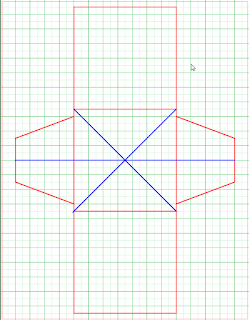

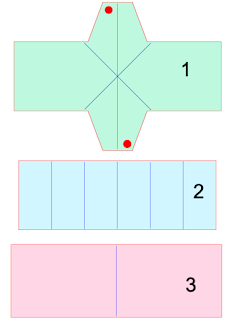

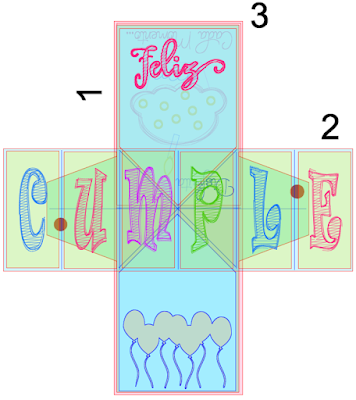

No hay comentarios.:
Publicar un comentario